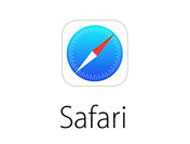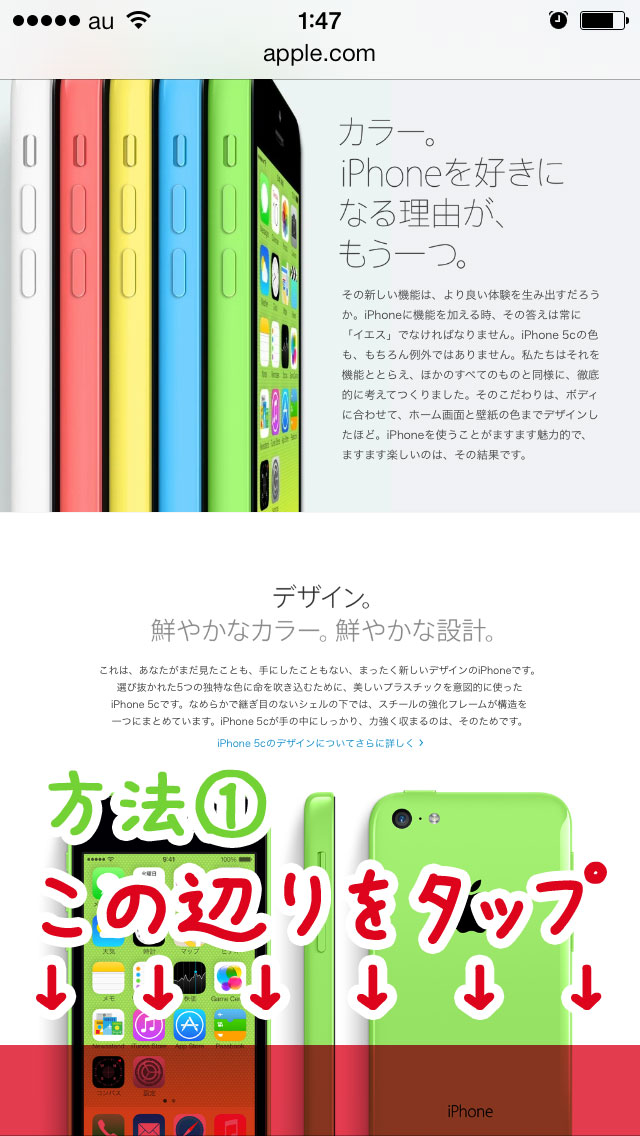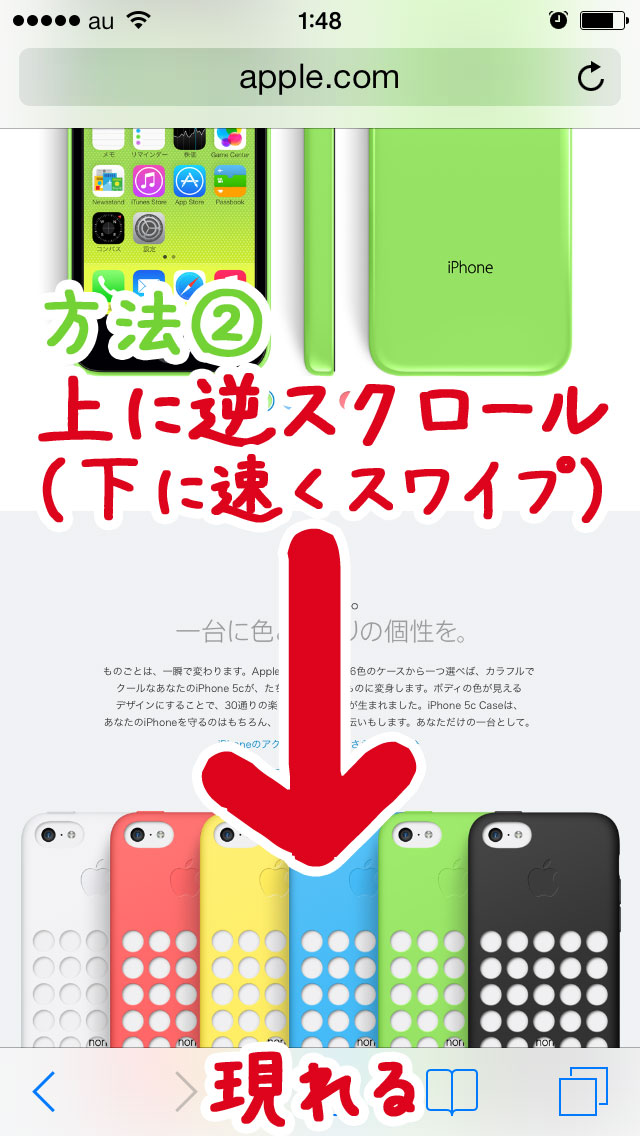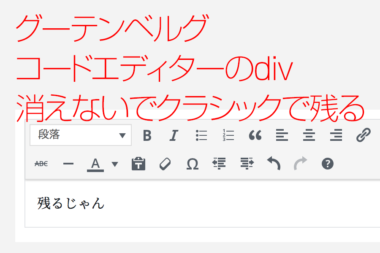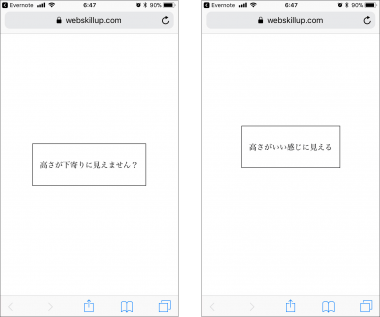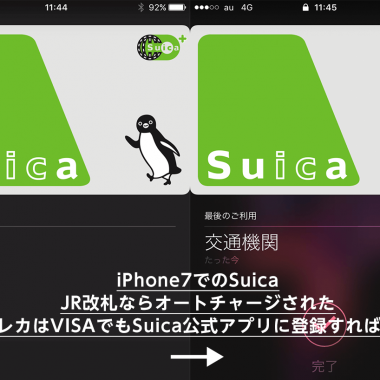iOS7 Safari下部ツールバー上部アドレスバーを表示する2つの方法
11,904views/投稿 2013-09-25/更新 2019-04-30iPhoneのiOS7 Safariで下部のツールバー(戻る・進む・共有・ブックマーク・ウィンドウ一覧)が出ないと一瞬迷う事があります。下方のこれらのナビボタンや上部アドレスバーを表示するには2つの方法があります。
- 最下部の辺りをタップする
- 上に逆スクロール(下に速くスワイプ)
この2つがあります。最下部周辺をタップする行為は視覚的にも行為的にもそのままなのでこの方法が良いと思います。また、慣れれば方法2の逆スクロールも難なくなります。最上部のアドレスバー付近をタップしても表示されますが、これは最初から迷う事は基本的にないと思います。
Safariの複数ウィンドウを切り替える時の人間の直感とはちょっとズレるので慣れがやはり必要です。スマホサイト制作の立場の人間は無闇矢鱈に別ウィンドウで開くようにすべきではありませんね。
戻る・進む 端をスワイプ
ページを戻る事ができないと思う場合もいちいち最下部バーを出さなくて大丈夫で、もう一つ特徴的に変わった点は、iOS7のSafariはページの端をスワイプすると戻ると進むができます。
これは今まで最下部のナビゲーションバーは常時表示されていたので、戻ると進むがすぐできました。
iOS7ではバーは出ていないものの端っこスワイプで直感的に戻ると進むが行える事になりました。
一番下からスワイプするとコントロールセンターが出てきて、上部からは通知系ウィンドウが降りてくるようになっているのは使っていると思いますが、この戻る・進むがSafariでできるとかなり直感的に操作できるようになります。
この仕様は最初ChromeやGoogle検索アプリで採用されていた機能と同様で、便利だと思っていたのがSafari標準で採用されたのはかなりユーザービリティ的に良くなりました。
新しい機能
iOS7にすると最初はデメリットやアップデートしない理由みたいな事を失敗したくないから探しがちですが、新しい機能にも目を向けると嫌ではなくなります。
例えば、リロード(ページ更新)が今までiOS6のSafariでは最上部まで永遠スクロールしないとできませんでした。しかし、この最下部周辺のクリックや逆スクロールですぐにアドレスバーが出るので、すぐリロードしたい時も出来るようになりました。通常の下へのスクロール途中は下部ツールバーが隠れて非表示になることにより、縦が広くなってページ閲覧領域が増え見やすくなったのもメリットです。
もちろん検索窓とアドレスバーが統一されたことは、言わずもがなです。